Garmin GPSMAP 1020 Handleiding
Lees hieronder de 📖 handleiding in het Nederlandse voor Garmin GPSMAP 1020 (3 pagina's) in de categorie Marine. Deze handleiding was nuttig voor 24 personen en werd door 2 gebruikers gemiddeld met 4.5 sterren beoordeeld
Pagina 1/3

GPSMAP® 800/1000 serie
Snelstartgids
Januari 2014 190-01658-55_0A Gedrukt in Taiwan
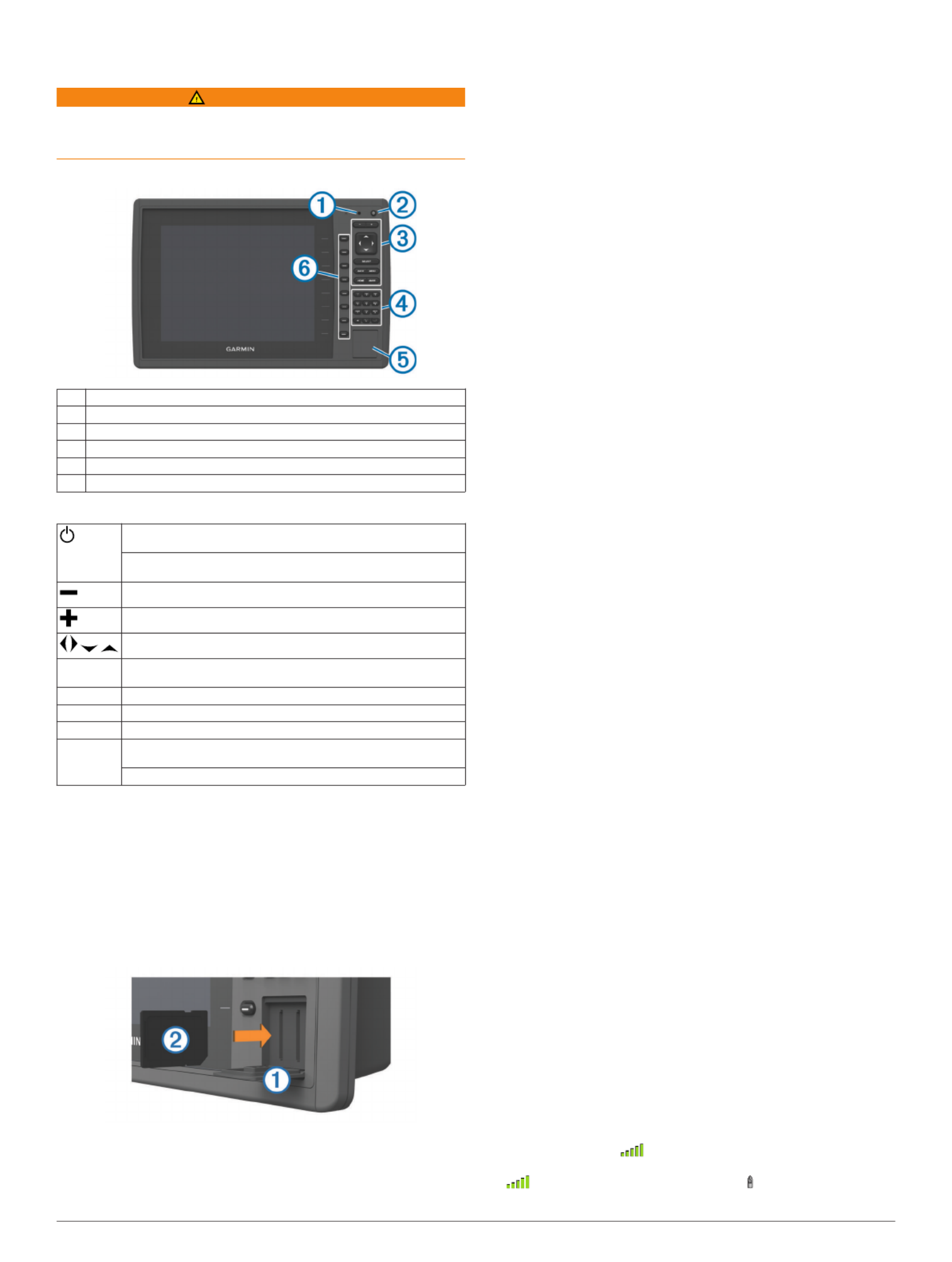
Inleiding
WAARSCHUWING
Lees de gids in de Belangrijke veiligheids- en productinformatie
verpakking voor productwaarschuwingen en andere belangrijke
informatie.
Vooraanzicht toestel
ÀSensor automatische schermverlichting
ÁAan-uitknop
ÂKnoppen op toestel
ÃNummerknoppen (alleen op modellen van 10 inch)
ÄSD geheugenkaartsleuf
ÅSchermknoppen
Knoppen op toestel
Hiermee schakelt u het toestel in en weer uit als deze knop wordt
vastgehouden.
Hiermee past u de schermverlichting en kleurmodus aan door de
knop snel in te drukken en los te laten.
Hiermee kunt u op een kaart of weergave uitzoomen.
Hiermee kunt u op een kaart of weergave inzoomen.
Hiermee kunt u scrollen, opties markeren en de cursor verplaatsen.
SELECT Hiermee kunt u aangeven dat het bericht is gelezen en opties
selecteren.
BACK Hiermee keert u terug naar het vorige scherm.
MARK Hiermee kunt u de huidige locatie als waypoint opslaan.
HOME Hiermee keert u terug naar het startscherm.
MENU Hiermee kunt u indien van toepassing een menu met opties openen
voor de pagina.
Hiermee kunt u indien van toepassing een menu sluiten.
Geheugenkaarten plaatsen
U kunt optionele geheugenkaarten in de kaartplotter gebruiken.
Via gegevenskaarten kunt u satellietbeelden met hoge resolutie
en luchtfoto's van havensteden, havens, jachthavens en andere
nuttige punten weergeven. U kunt lege geheugenkaarten
plaatsen om echoloodgegevens vast te leggen en gegevens
zoals via-punten, routes en sporen naar een andere
compatibele Garmin® kaartplotter of een computer over te
brengen.
1Open het klepje À aan de voorzijde van de kaartplotter.
2Plaats de geheugenkaart Á met het label naar rechts gericht.
3Druk op de kaart tot deze vastklikt.
4Sluit het klepje.
De handleidingen downloaden
U kunt de nieuwste versie van de gebruikershandleiding en
vertaalde versies daarvan downloaden van internet.
1Ga naar .www.garmin.com/support
2Selecteer .Handleidingen
3Volg de instructies op het scherm om de handleiding voor uw
product te downloaden.
Meer informatie
Als u nog vragen over uw toestel hebt, kunt u contact opnemen
met Garmin Product Support.
De website, , biedt allerlei tips voor www.garmin.com/support
probleemoplossing waarmee u de meeste problemen kunt
verhelpen en vragen kunt beantwoorden.
• Veelgestelde vragen
• Software-updates
• Gebruikers- en installatiehandleidingen
• Servicewaarschuwingen
• Video
• Contactnummers en adressen
De nieuwe software op een geheugenkaart laden
Het toestel bevat mogelijk een geheugenkaart met een
software-update. Als dat het geval is, volgt u de instructies die
bij de kaart zijn geleverd. Als er geen geheugenkaart met een
software-update is inbegrepen, moet u de software-update zelf
naar een geheugenkaart kopiëren.
1Plaats een geheugenkaart in de kaartuitsparing van de
computer.
2Ga naar .www.garmin.com/support/software/marine.html
3Selecteer naast “Garmin Marine Network with Downloaden
SD card.”
4Lees en accepteer de voorwaarden.
5Selecteer .Downloaden
6Selecteer .Hardlopen
7Selecteer het station van de geheugenkaart en selecteer
vervolgens > .Volgende Voltooien
De software van het toestel bijwerken
Voordat u de software kunt bijwerken, moet u beschikken over
een software-update op een geheugenkaart of de nieuwste
software zelf op een geheugenkaart laden.
1Schakel de kaartplotter in.
2Nadat het startscherm verschijnt, plaatst u de geheugenkaart
in de kaartsleuf.
OPMERKING: De instructies voor de software-update
verschijnen alleen als het toestel volledig is opgestart
voordat u de kaart plaatst.
3Volg de instructies op het scherm.
4Wacht enkele minuten totdat de software-update is voltooid.
Het toestel werkt weer normaal zodra het software-
updateproces is voltooid.
5Verwijder de geheugenkaart.
OPMERKING: Als de geheugenkaart wordt verwijderd
voordat het toestel opnieuw is opgestart, is de software-
update niet voltooid.
GPS-satellietsignalen
Wanneer u de kaartplotter inschakelt, moet de GPS-ontvanger
de gegevens van de satellieten verzamelen en de actuele
locatie bepalen. Wanneer de kaartplotter satellietsignalen
ontvangt, worden de boven aan het startscherm groen.
Wanneer de kaartplotter het satellietsignaal verliest, verdwijnen
de en knippert er een vraagteken op op de kaart.
2

Ga voor meer informatie over GPS naar www.garmin.com
/aboutGPS.
Het startscherm aanpassen
U kunt items toevoegen aan en rangschikken op het
startscherm.
1Selecteer in het startscherm .Hoofdmenu aanpassen
2Selecteer een optie:
• Als u een item opnieuw wilt rangschikken, selecteert u
Rangschikken, selecteert u het item dat u wilt
verplaatsen en vervolgens een nieuwe locatie.
• Als u een item wilt toevoegen aan het startscherm,
selecteert u en vervolgens het nieuwe item.Voeg toe
• Als u een aan het startscherm toegevoegd item wilt
verwijderen, selecteert u en vervolgens het item.Wis
Via-punten
Via-punten zijn locaties die u vastlegt en in het toestel opslaat.
Uw huidige positie als waypoint markeren
Selecteer vanuit een willekeurig scherm .MARK
Een via-punt op een andere positie maken
1Selecteer > > .Navigatie-info Via-punten Nieuw via-punt
2Selecteer een optie:
• Om het via-punt te maken door positiecoördinaten in te
voeren, selecteert u en voert u de Voer coördinaten in
coördinaten in.
• Om het via-punt te maken met behulp van een kaart,
selecteert u en daarna achtereenvolgens Gebruik kaart
de locatie en .Selecteer
MOB-locatie markeren en navigeren
Als u een via-punt markeert, kunt u deze als MOB-positie (man-
over-boord) opslaan.
Selecteer een optie:
• Selecteer vanuit elk scherm > .MARK Man-over-boord
• Selecteer in het startscherm > .Man-over-boord Ja
Een internationaal MOB-symbool markeert het actieve MOB-
punt en de kaartplotter stelt een directe koers in terug naar de
gemarkeerde locatie.
Navigatie met een kaartplotter
LET OP
Als uw vaartuig over een stuurautomaat beschikt, moet bij elk
roer een bedieningsscherm zijn geïnstalleerd waarmee de
stuurautomaat kan worden uitgeschakeld.
De functie Auto Guidance is gebaseerd op elektronische
kaartgegevens. De gegevens garanderen niet dat de route vrij
is van obstakels en dat deze diep genoeg is. Let tijdens het
volgen van de koers altijd goed op en vermijd land, ondiep
water en andere obstakels die u onderweg kunt tegenkomen.
OPMERKING: In sommige gebieden is Auto Guidance
beschikbaar bij premiumkaarten.
OPMERKING: In sommige gebieden zijn Mariner's Eye 3D en
Fish Eye 3D kaartweergaven beschikbaar bij premiumkaarten.
OPMERKING: In sommige gebieden is de kaart voor
diepzeevissen beschikbaar bij premiumkaarten.
Als u wilt navigeren, moet u een bestemming kiezen, een koers
uitzetten of een route maken en vervolgens de koers of route
volgen. Volg de koers of route op de navigatie- of viskaart, of in
de Perspective 3D- of Mariner's Eye 3D-kaartweergave.
Navigeren naar een punt op de kaart
1Selecteer een locatie op de navigatie- of viskaart.
2Selecteer indien nodig .SELECT
3Selecteer .Navigeer naar
4Selecteer een optie:
• Om rechtstreeks naar de locatie te navigeren, selecteert u
Ga naar.
• Om een route naar de locatie te maken, inclusief
koerswijzigingen, selecteert u .Route naar
• Om Auto Guidance te gebruiken, selecteert u Begeleid
naar.
5Controleer de koers die met de magenta lijn wordt
aangegeven.
OPMERKING: Als u de functie Auto Guidance gebruikt,
geeft een grijs gedeelte op de magenta lijn aan dat de functie
Auto Guidance een deel van de Auto Guidance lijn niet kan
berekenen. Dit wordt veroorzaakt door de instellingen voor
een veilige, vrije doorvaart bij een minimale waterdiepte en
obstakelhoogte.
6Volg de magenta lijn en vermijd daarbij land, ondiep water en
andere obstakels.
Een route vanaf uw huidige locatie maken en
navigeren
U kunt een route op de navigatiekaart of de viskaart maken en
deze meteen gaan volgen. Met deze procedure worden de
route- of waypointgegevens niet opgeslagen.
OPMERKING: In sommige gebieden is de kaart voor
diepzeevissen beschikbaar bij premiumkaarten.
1Selecteer een bestemming op de navigatie- of viskaart.
2Selecteer > .Navigeer naar Route naar
3Selecteer de locatie van de laatste koerswijziging voor de
bestemming.
4Selecteer .Voeg koerswijziging toe
5Herhaal de stappen 3 en 4 als u meer koerswijzigingen wilt
toevoegen. Werk daarbij terug vanaf de bestemming naar de
huidige locatie van uw vaartuig.
De laatste koerswijziging die u toevoegt moet de eerste
koerswijziging zijn die u maakt, beginnend vanaf uw huidige
locatie. Het moet de koerswijziging zijn die zich het dichtst bij
uw vaartuig bevindt.
6Indien nodig selecteert u .MENU
7Selecteer .Navigeer route
8Controleer de koers die met een magenta lijn wordt
aangegeven.
9Volg de magenta lijn en vermijd daarbij land, ondiep water en
andere obstakels.
3
Product specificaties
| Merk: | Garmin |
| Categorie: | Marine |
| Model: | GPSMAP 1020 |
Heb je hulp nodig?
Als je hulp nodig hebt met Garmin GPSMAP 1020 stel dan hieronder een vraag en andere gebruikers zullen je antwoorden
Handleiding Marine Garmin

23 December 2022

23 December 2022

23 December 2022

23 December 2022

23 December 2022

10 Februari 2022

16 Augustus 2022

27 Februari 2022

8 Februari 2022

27 Februari 2022
Handleiding Marine
- Marine Kenwood
- Marine AdvanSea
- Marine Alphatron
- Marine BandG
- Marine Dickinson Marine
- Marine Digital Yacht
- Marine Eagle
- Marine Easy
- Marine Echotec
- Marine Efoy
- Marine Fastnet
- Marine Furuno
- Marine Fusion
- Marine Geonav
- Marine Humminbird
- Marine Icom
- Marine Interphase
- Marine IVT
- Marine Katadyn
- Marine Klarfit
- Marine KVH
- Marine Lofrans
- Marine Lorenz
- Marine Lowrance
- Marine Nasa
- Marine Navico
- Marine Navionics
- Marine Navman
- Marine Nordwest-funk
- Marine Plastimo
- Marine Polmar
- Marine President
- Marine Raymarine
- Marine Raytheon
- Marine Rockford Fosgate
- Marine Sailtron
- Marine SEAFARER
- Marine Silva
- Marine Simrad
- Marine Standard Horizon
- Marine WEST SYSTEM
Nieuwste handleidingen voor Marine

16 Oktober 2023

16 Oktober 2023

16 Oktober 2023

12 Oktober 2023

2 Oktober 2023

2 Oktober 2023

2 Oktober 2023

2 Oktober 2023

21 September 2023

21 September 2023